PS如何制作网格图案
来源:网络收集 点击: 时间:2024-06-14【导读】:
本经验用PS演示如何制作网格图案品牌型号:联想 H61系统版本:Windows 7 旗舰版 6.1软件版本:Adobe Photoshop 2018 19.1.9方法/步骤1/9分步阅读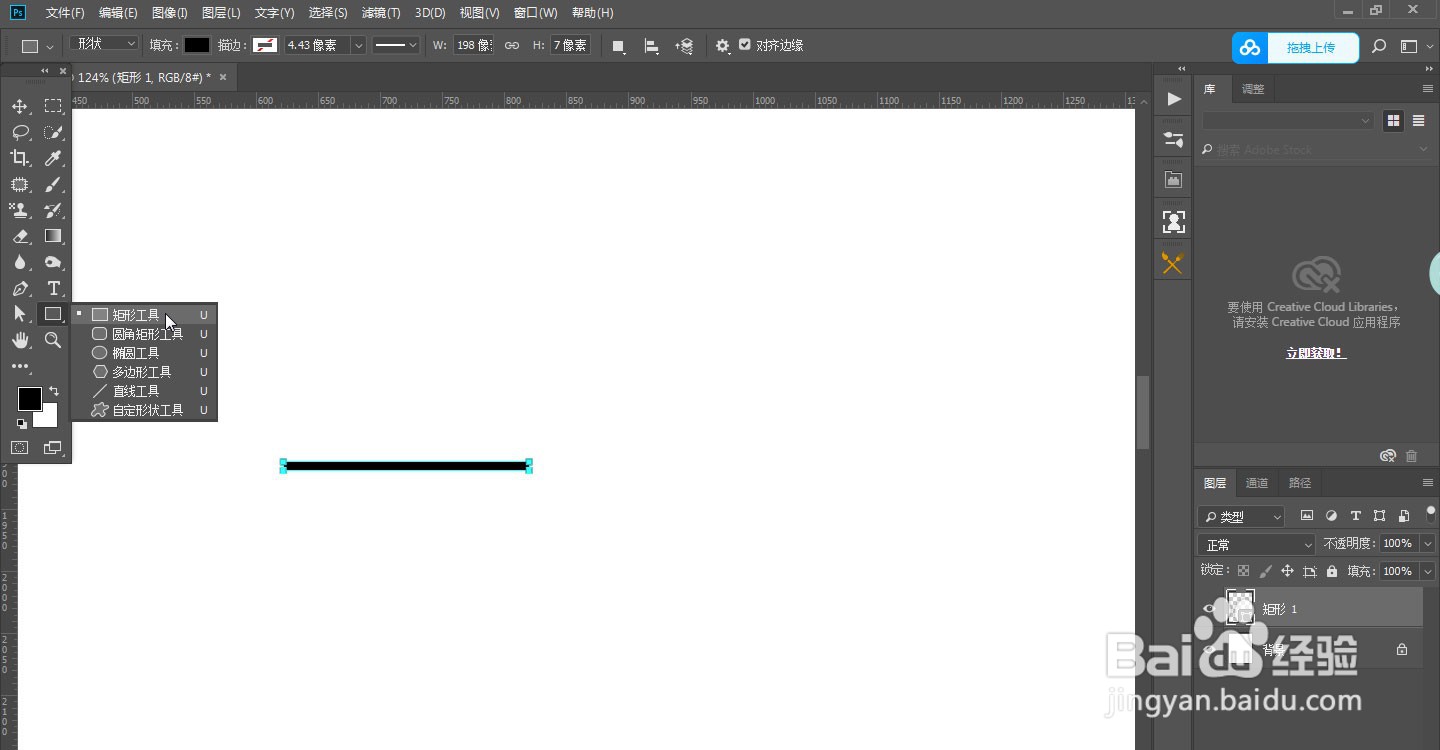 2/9
2/9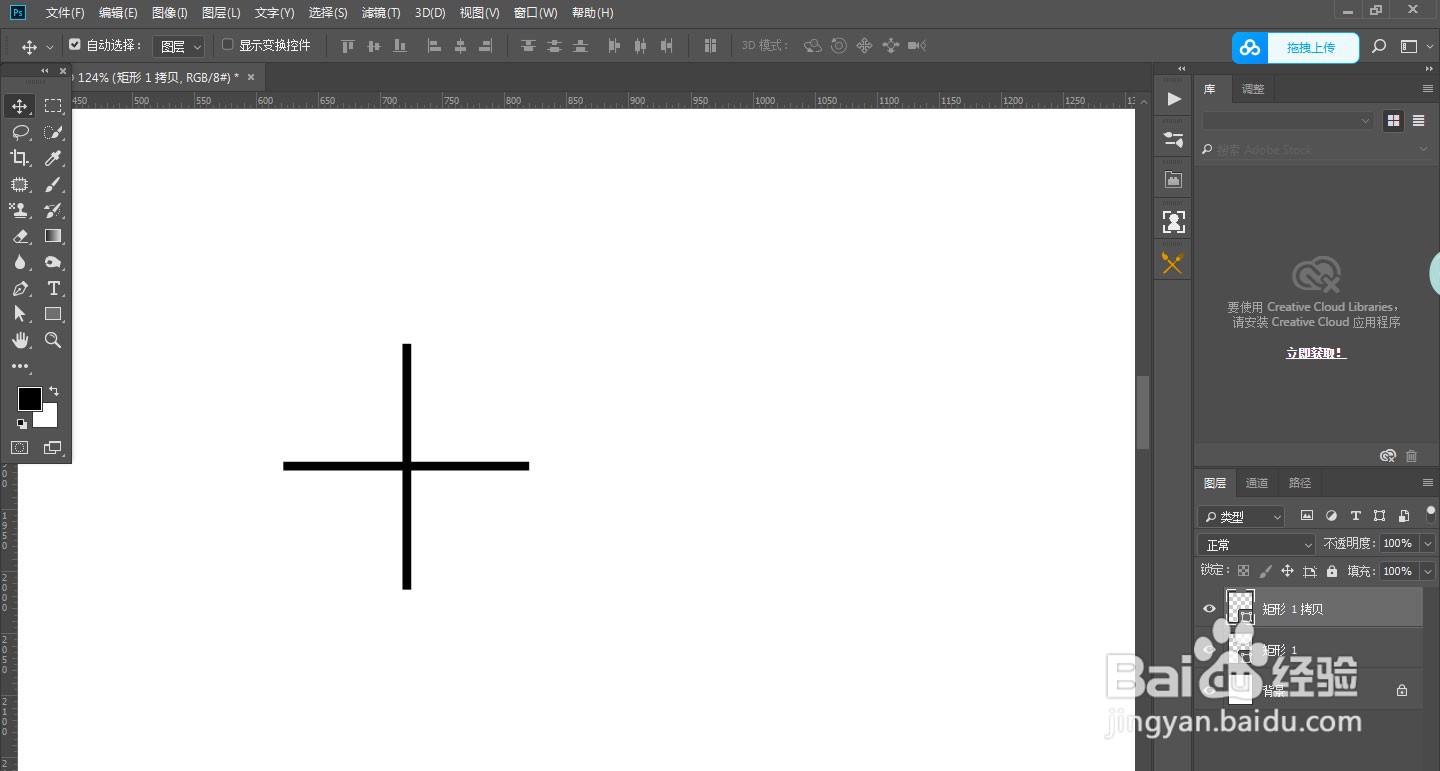 3/9
3/9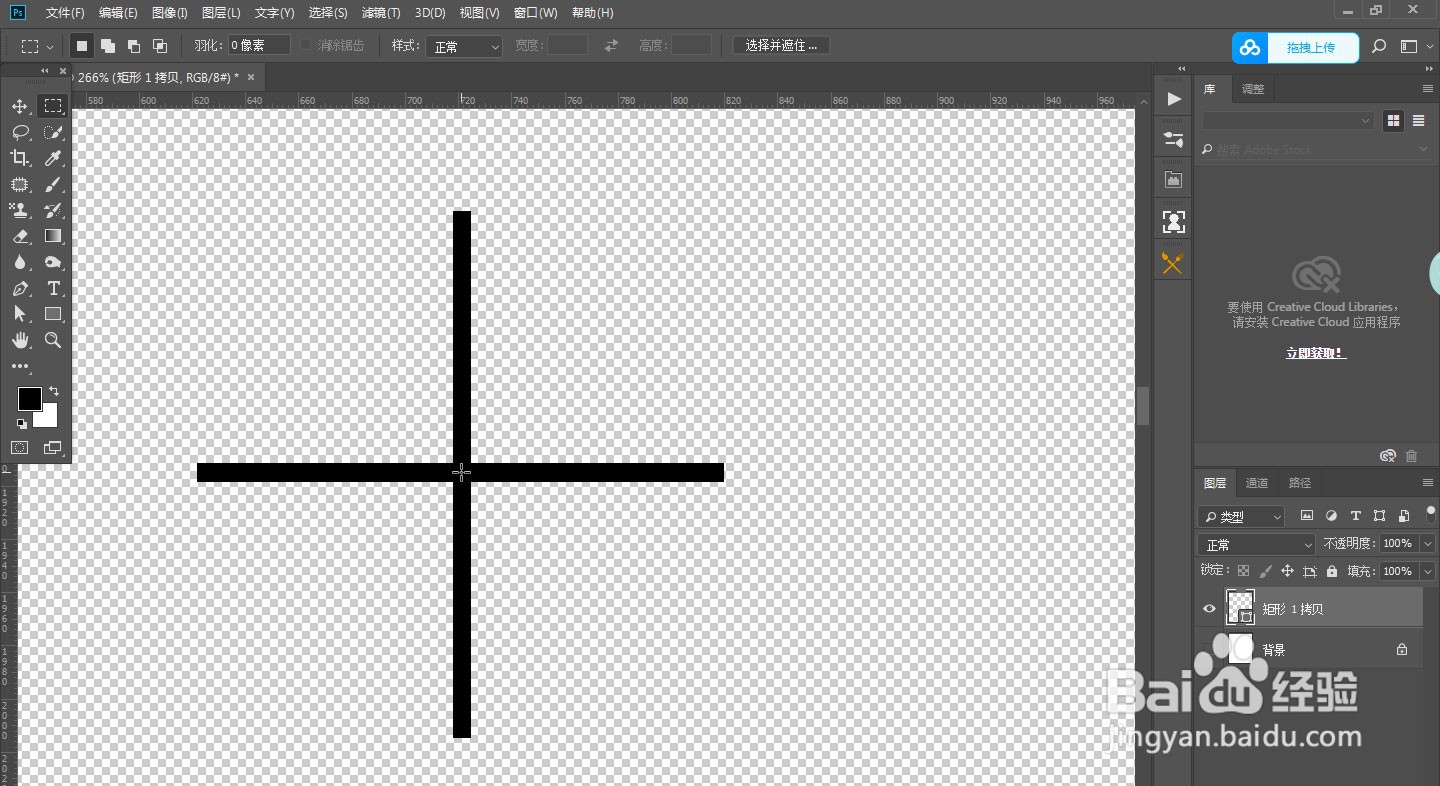 4/9
4/9 5/9
5/9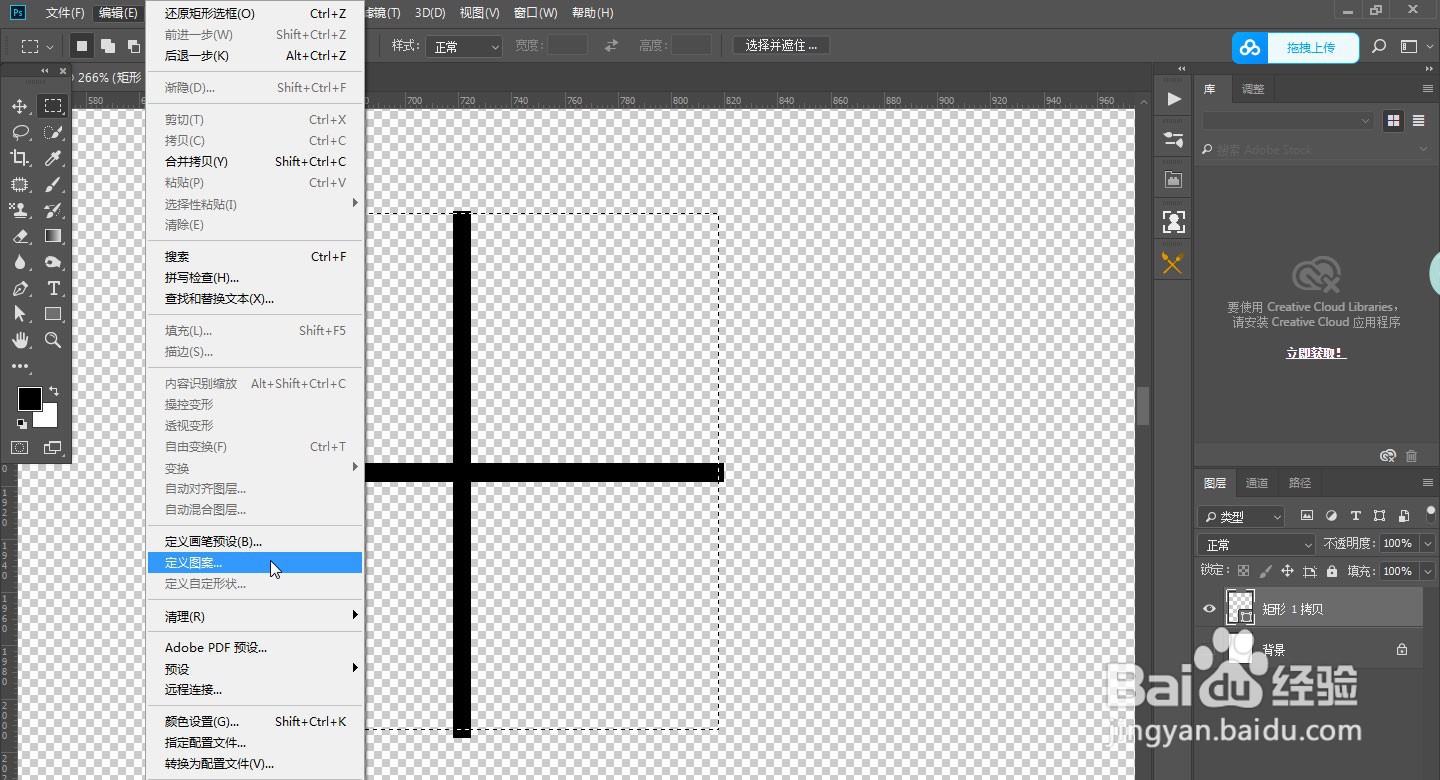
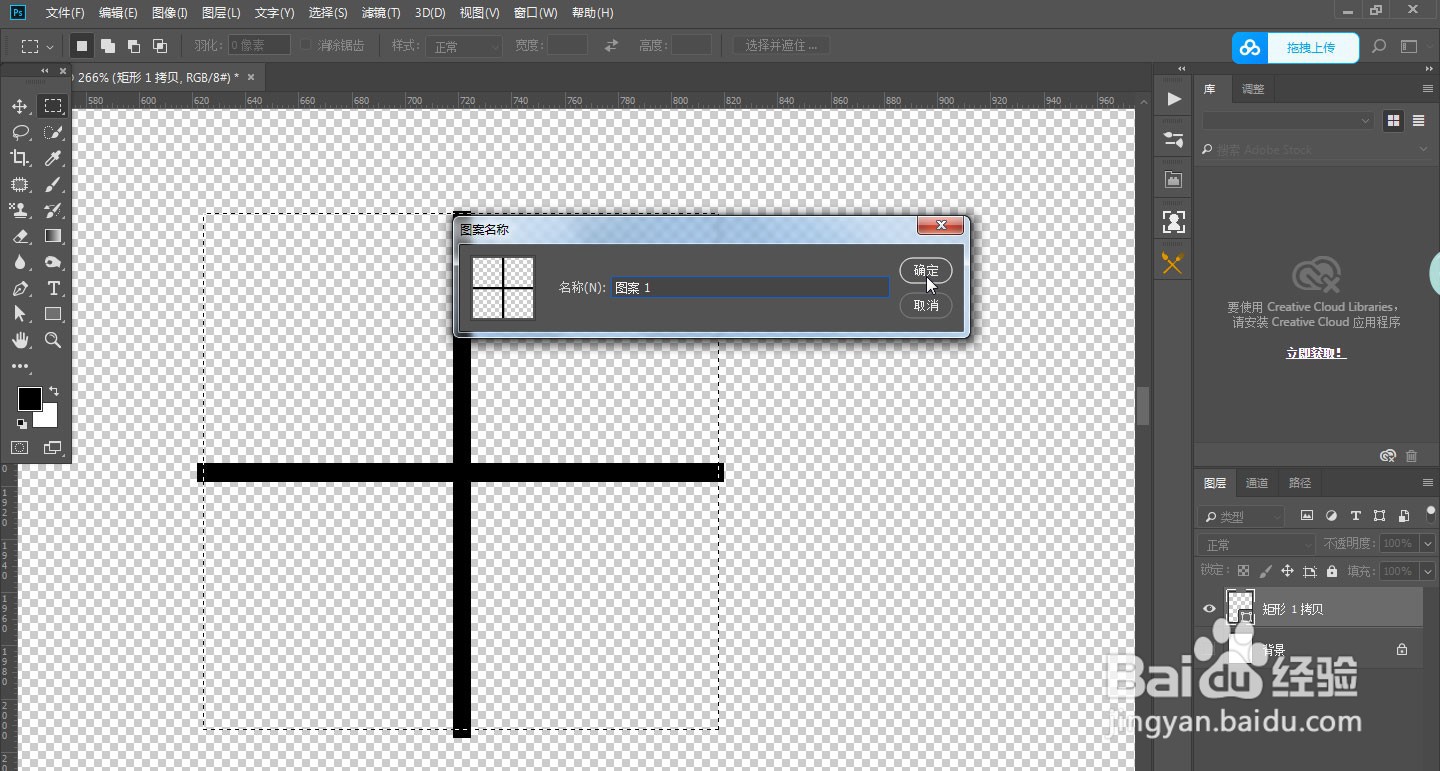 6/9
6/9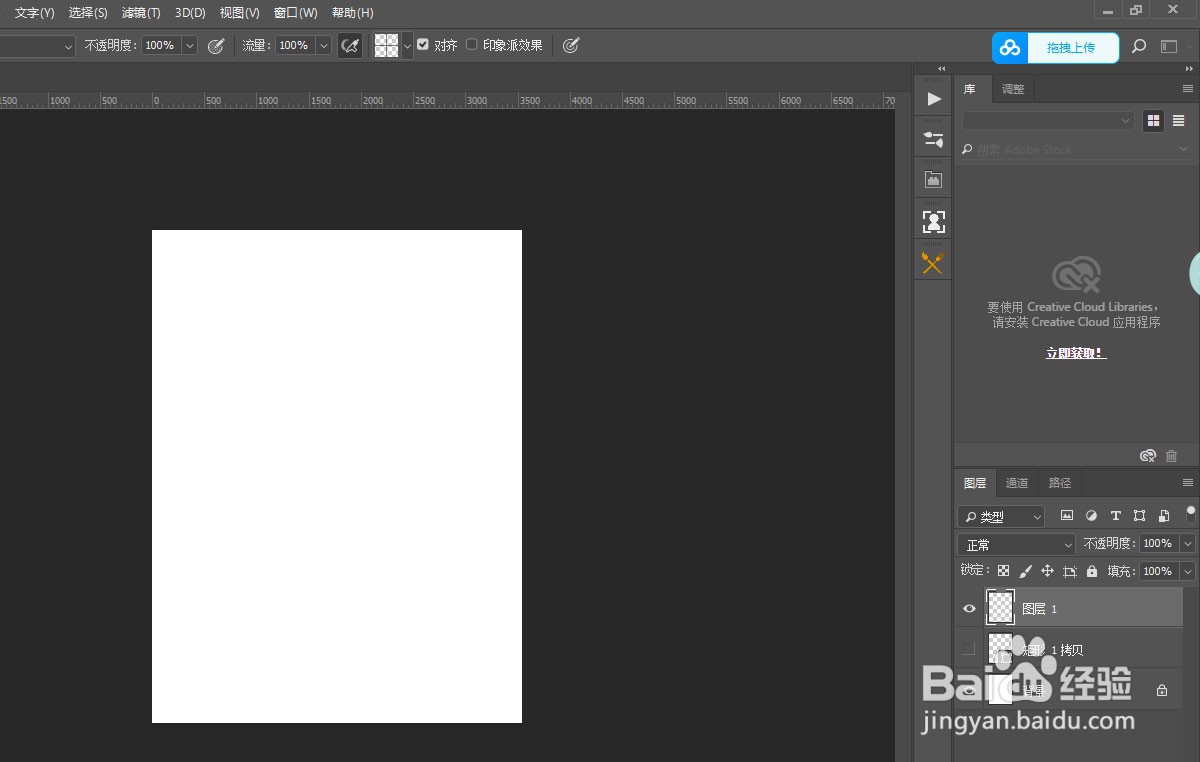 7/9
7/9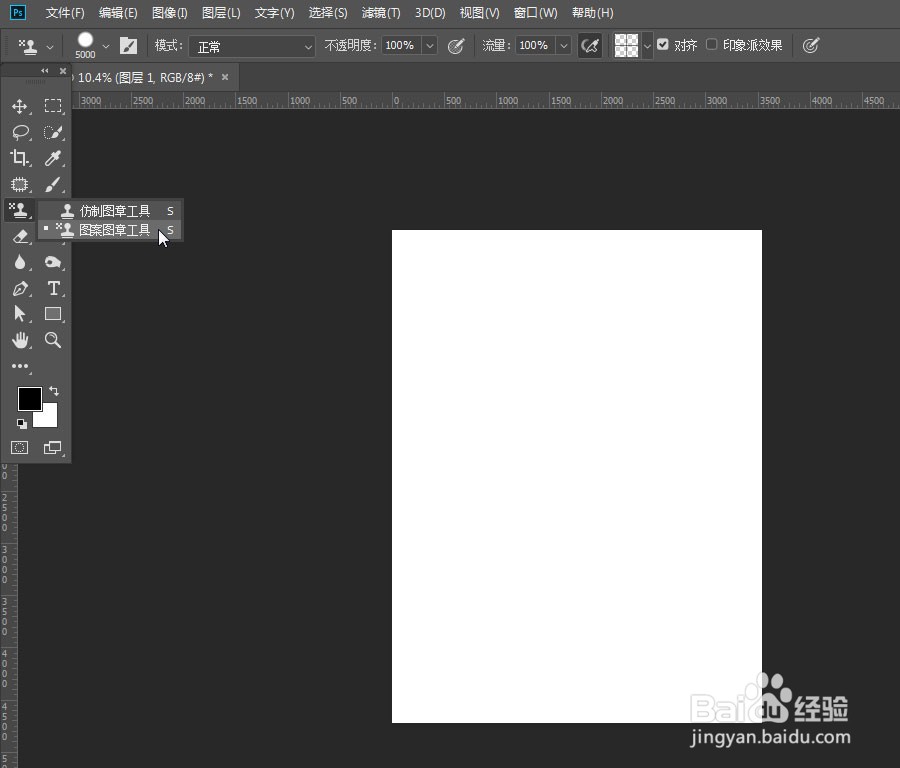
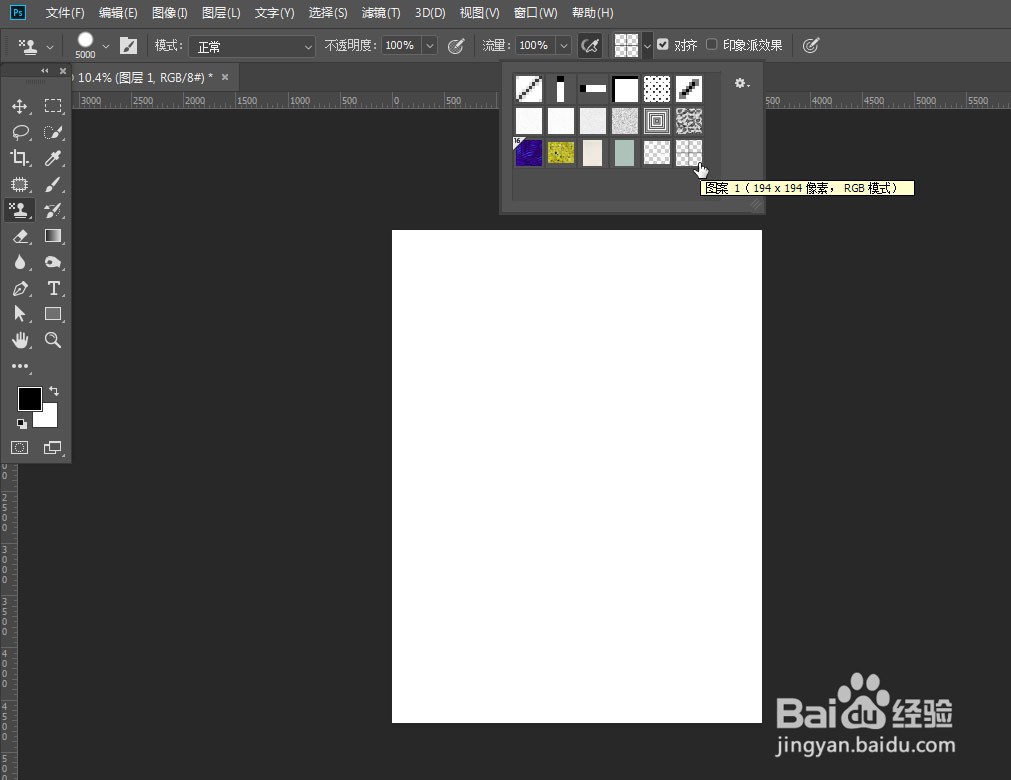 8/9
8/9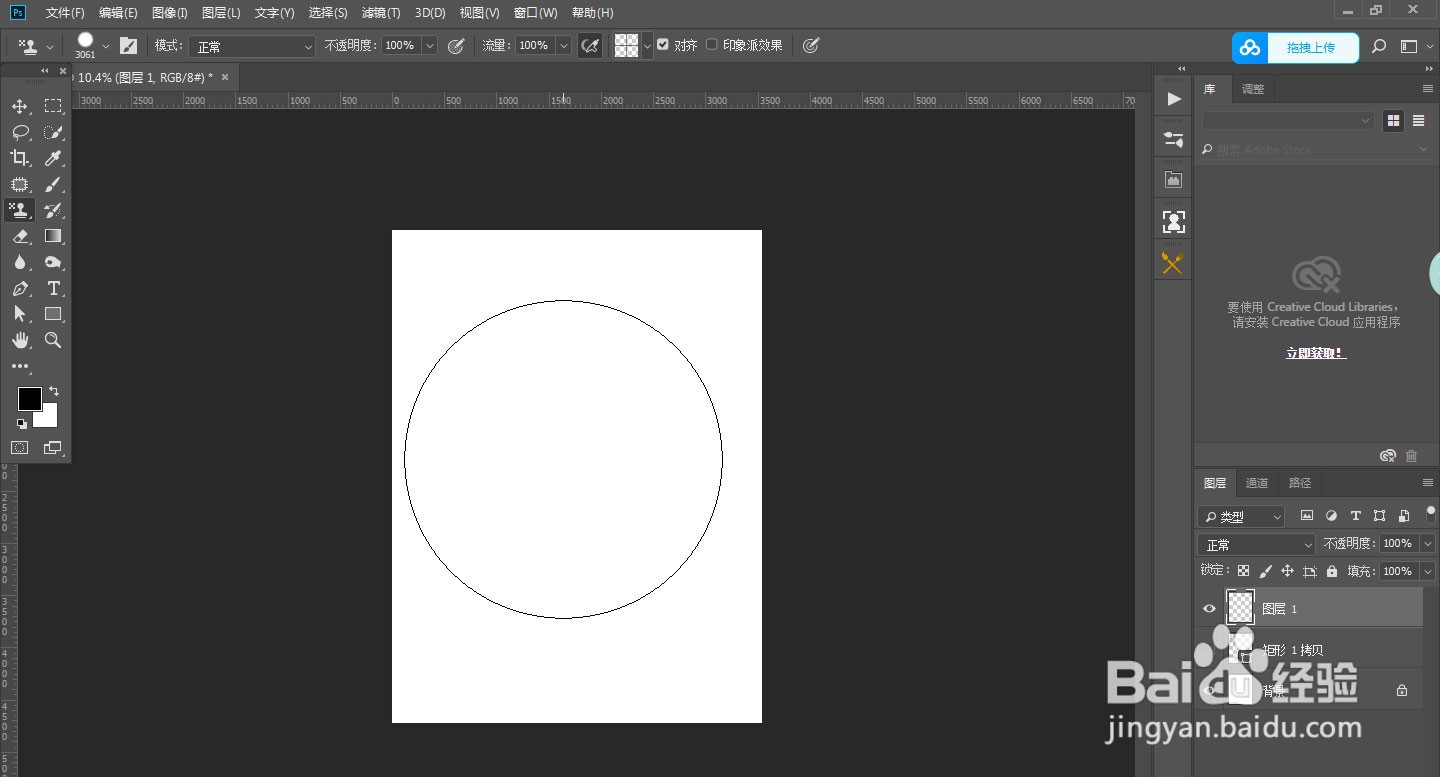 9/9
9/9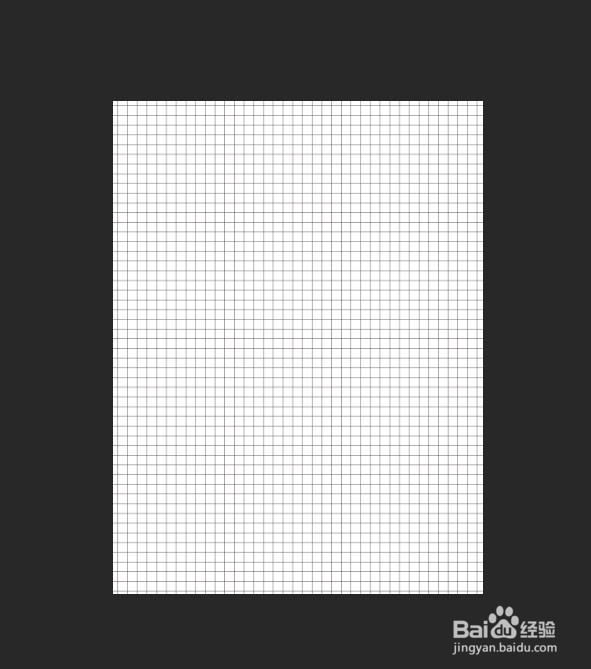
打开PS,使用矩形工具绘制一个矩形条
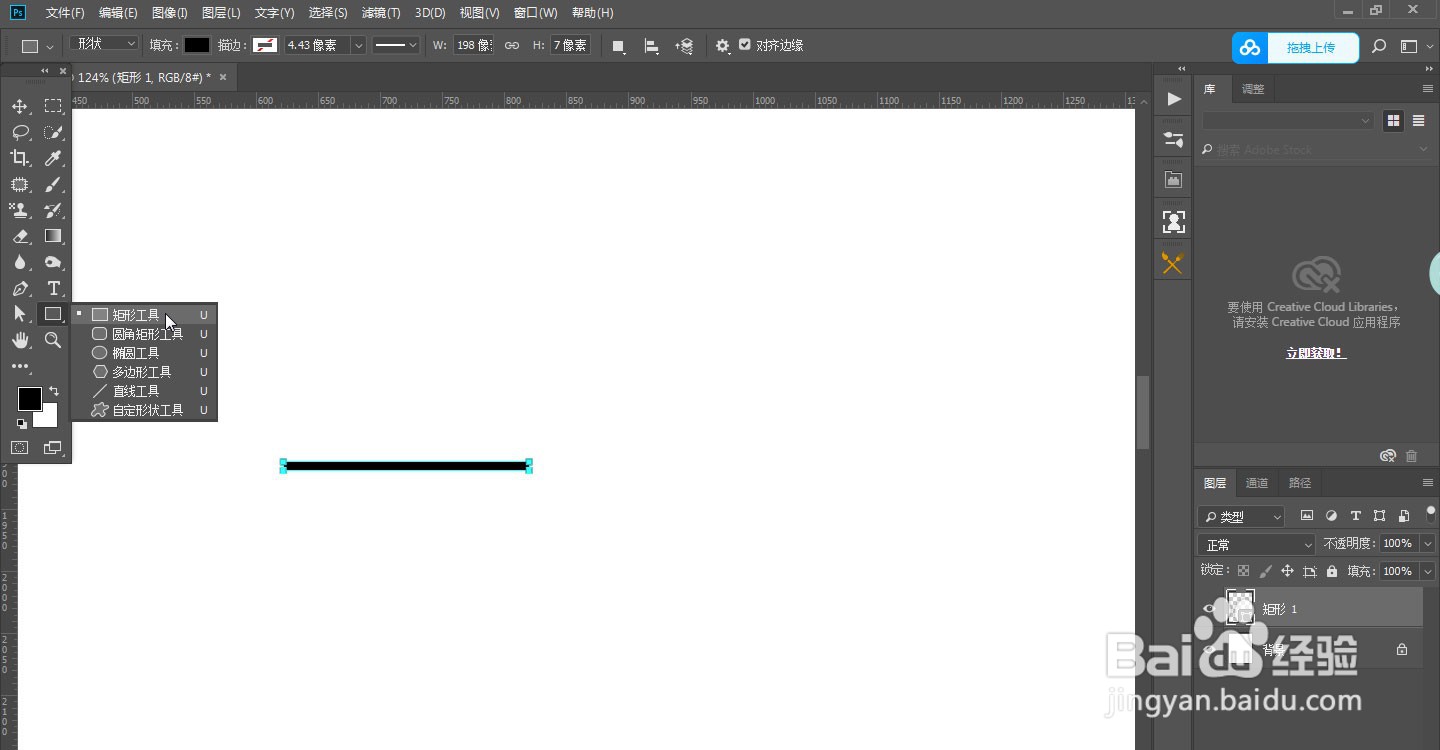 2/9
2/9ctrl+J复制图层产生第二个矩形条。ctrl+T自由变换,绕着原来中心的位置,旋转90°
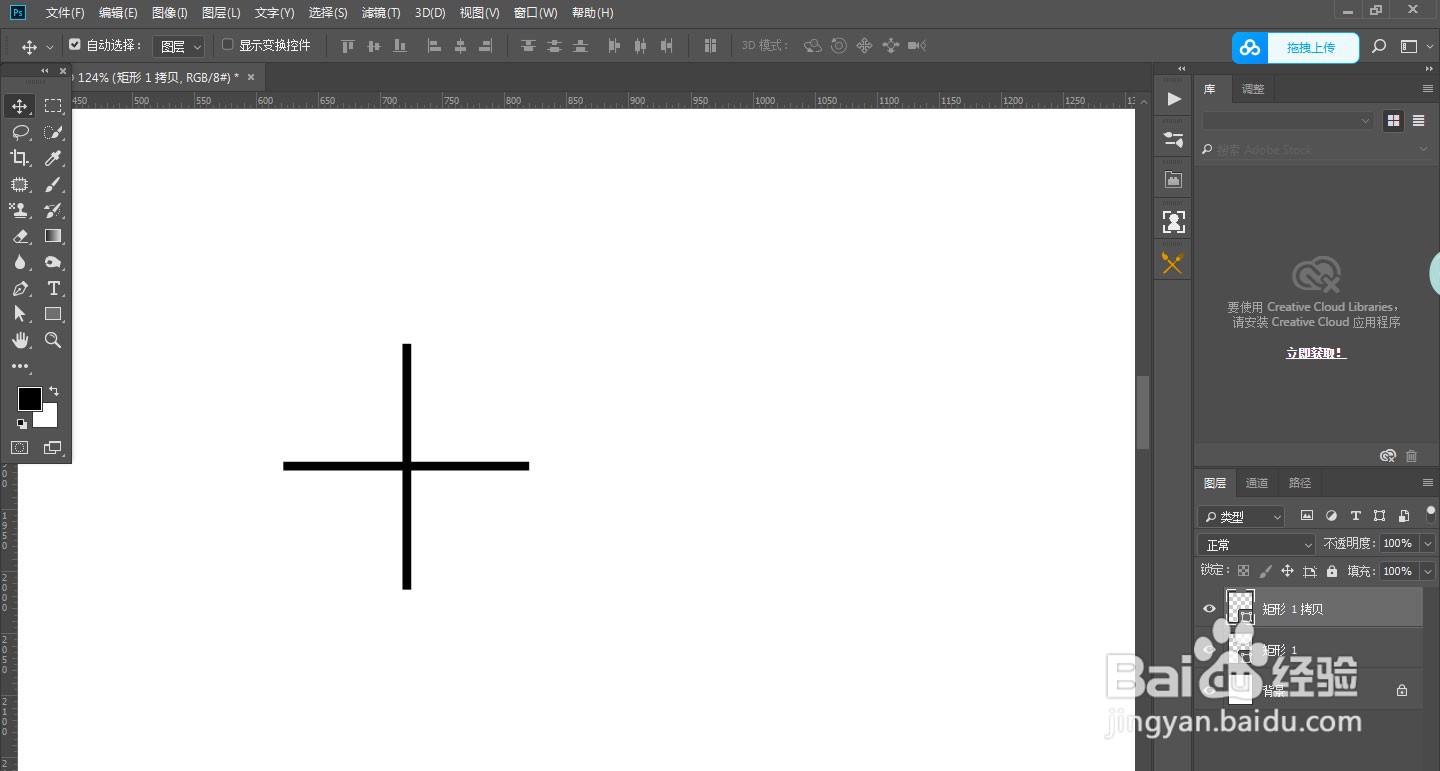 3/9
3/9关闭白底的背景图层。选择两个矩形条图层,ctrl+E合并图层
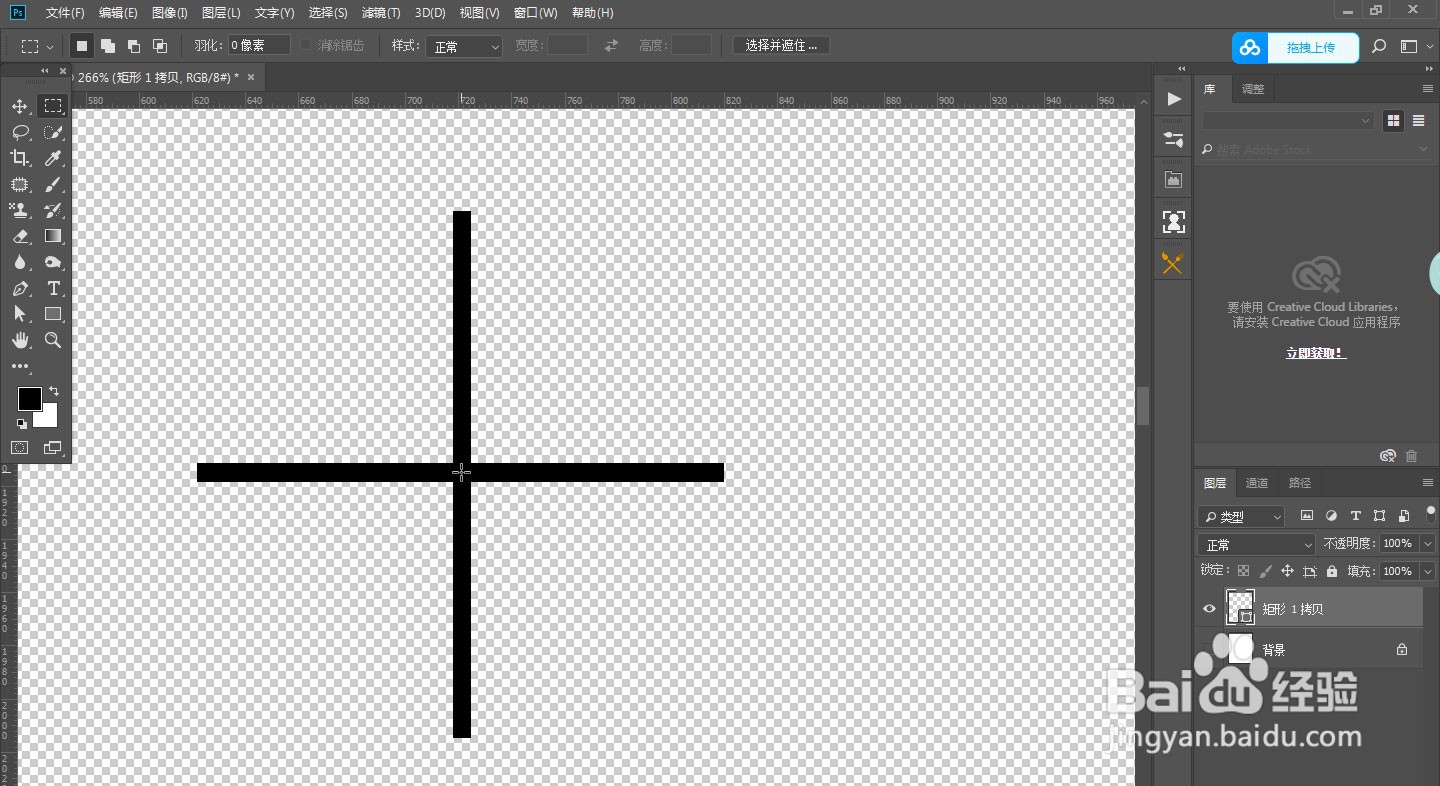 4/9
4/9选择矩形选框工具。将十字光标定位在两条矩形条交叉的位置,按住alt键加shift键沿着中心位置往外扩拉出选框范围
 5/9
5/9找到菜单栏命令“编辑”“定义图案”,定义为一个图案。弹出弹窗后,点击确定按钮
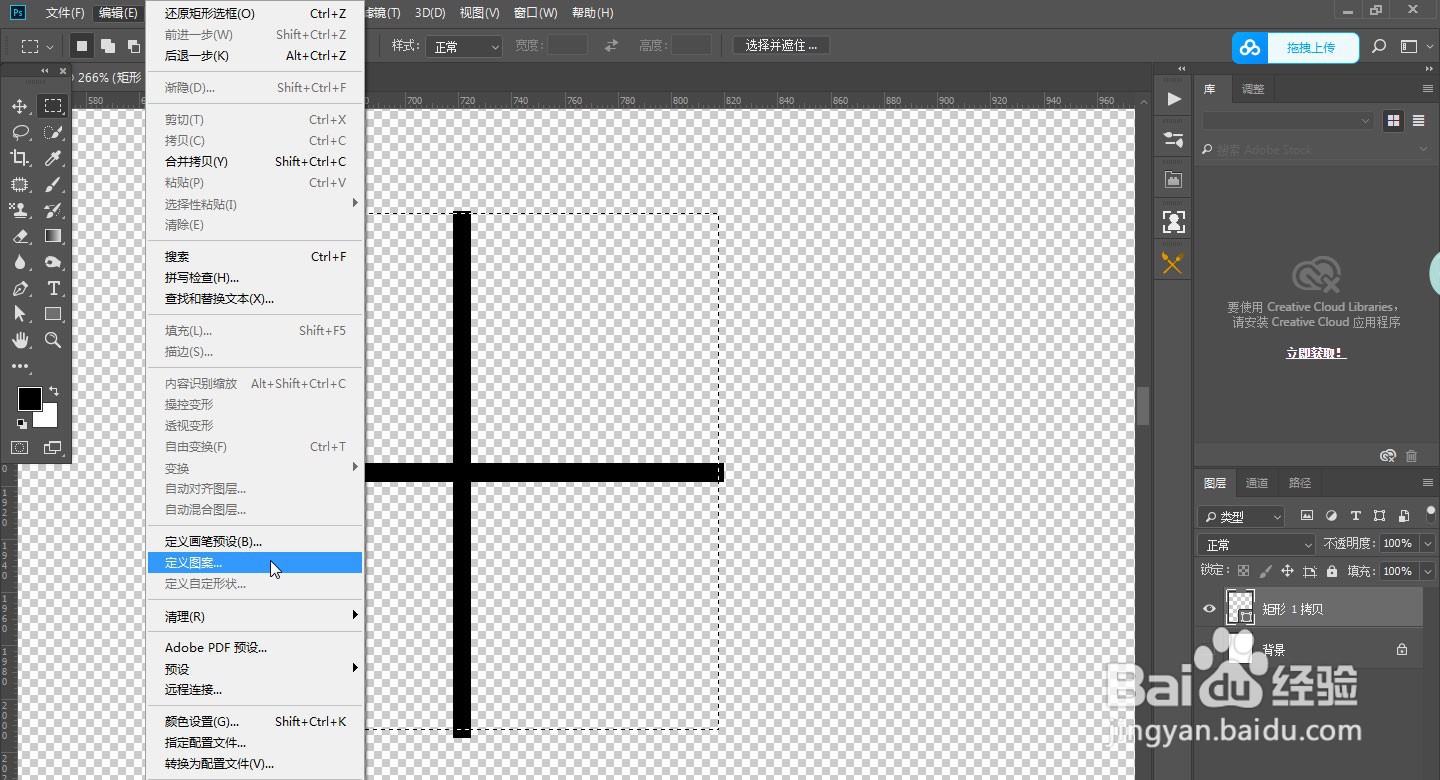
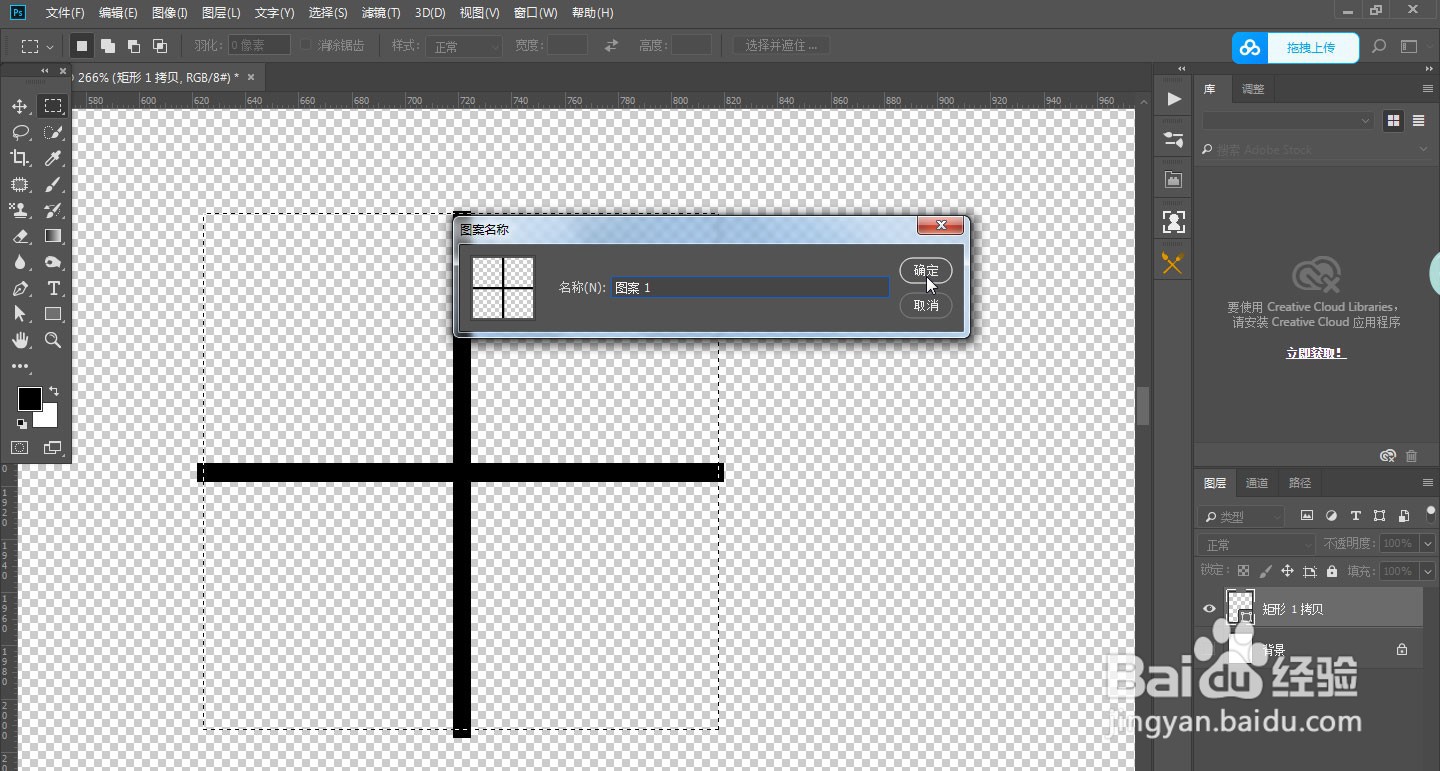 6/9
6/9打开白底的背景图层,并且关闭矩形条图层
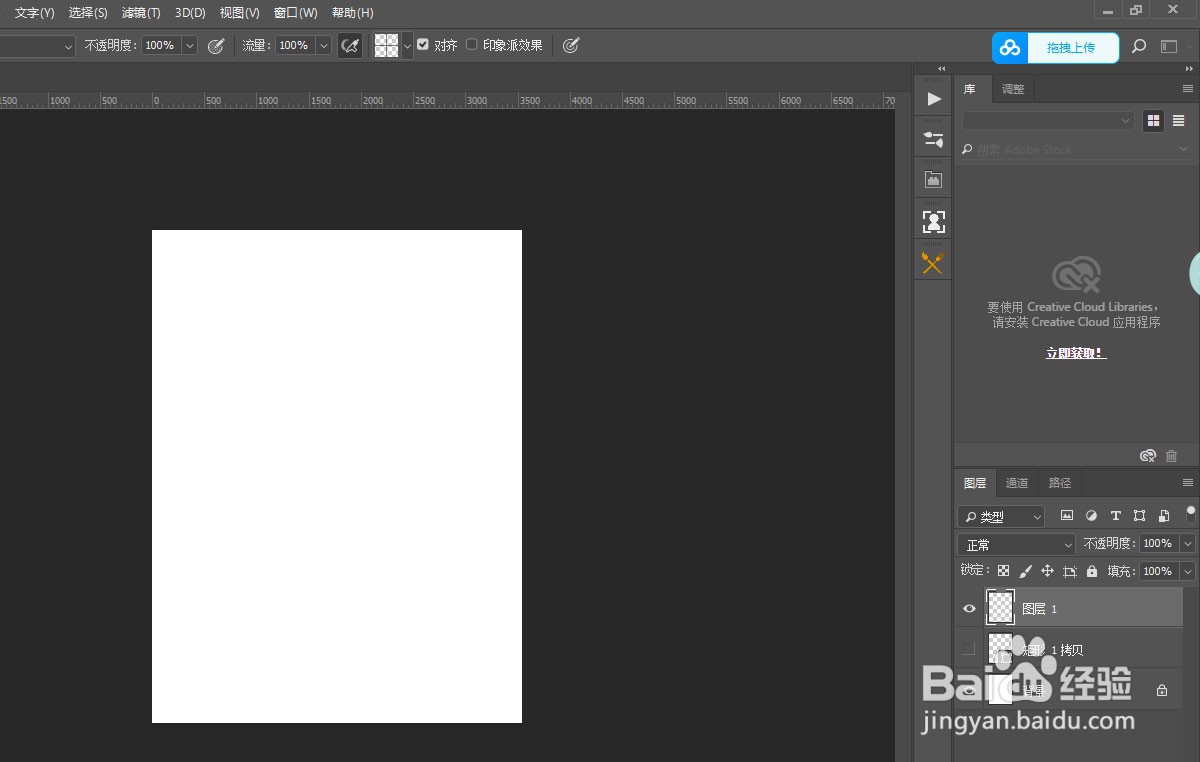 7/9
7/9新建一个空白图层。选择图案图章工具(在仿制图章工具的旁边)。属性栏图案类型选择刚定义的图案点击
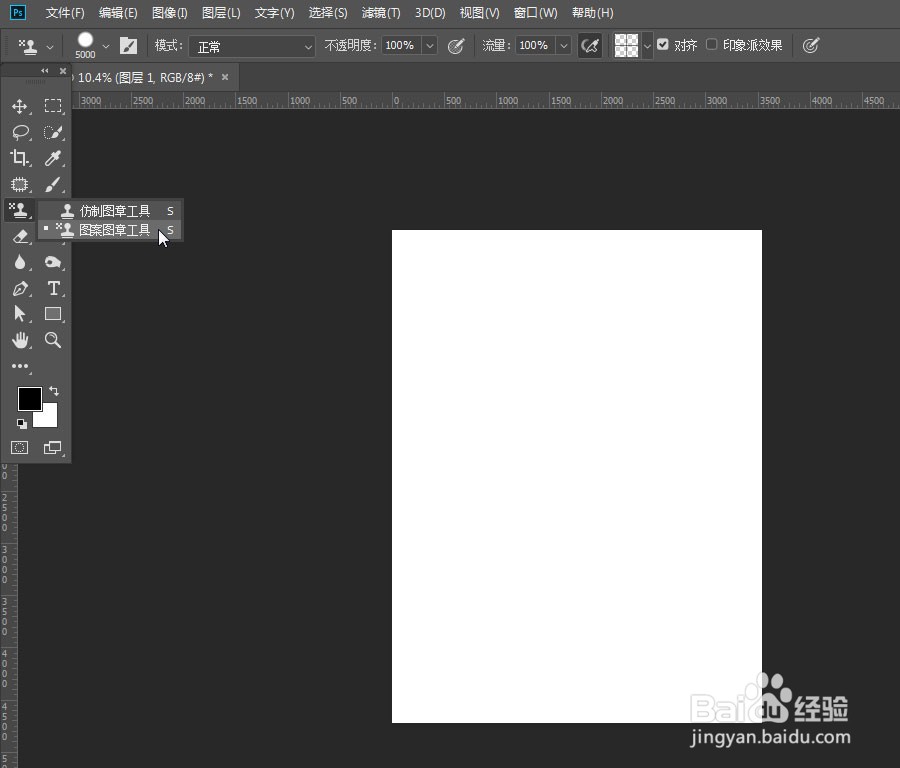
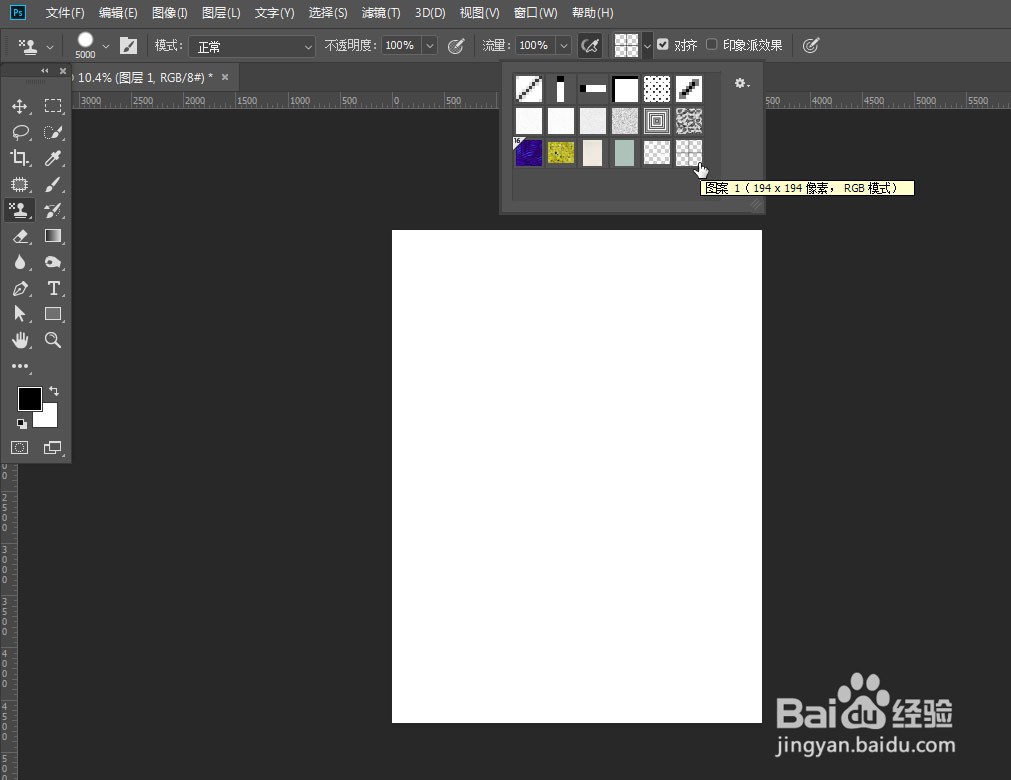 8/9
8/9画布上出现圆圈的光标,单击并拖动就可以拖出网格图案
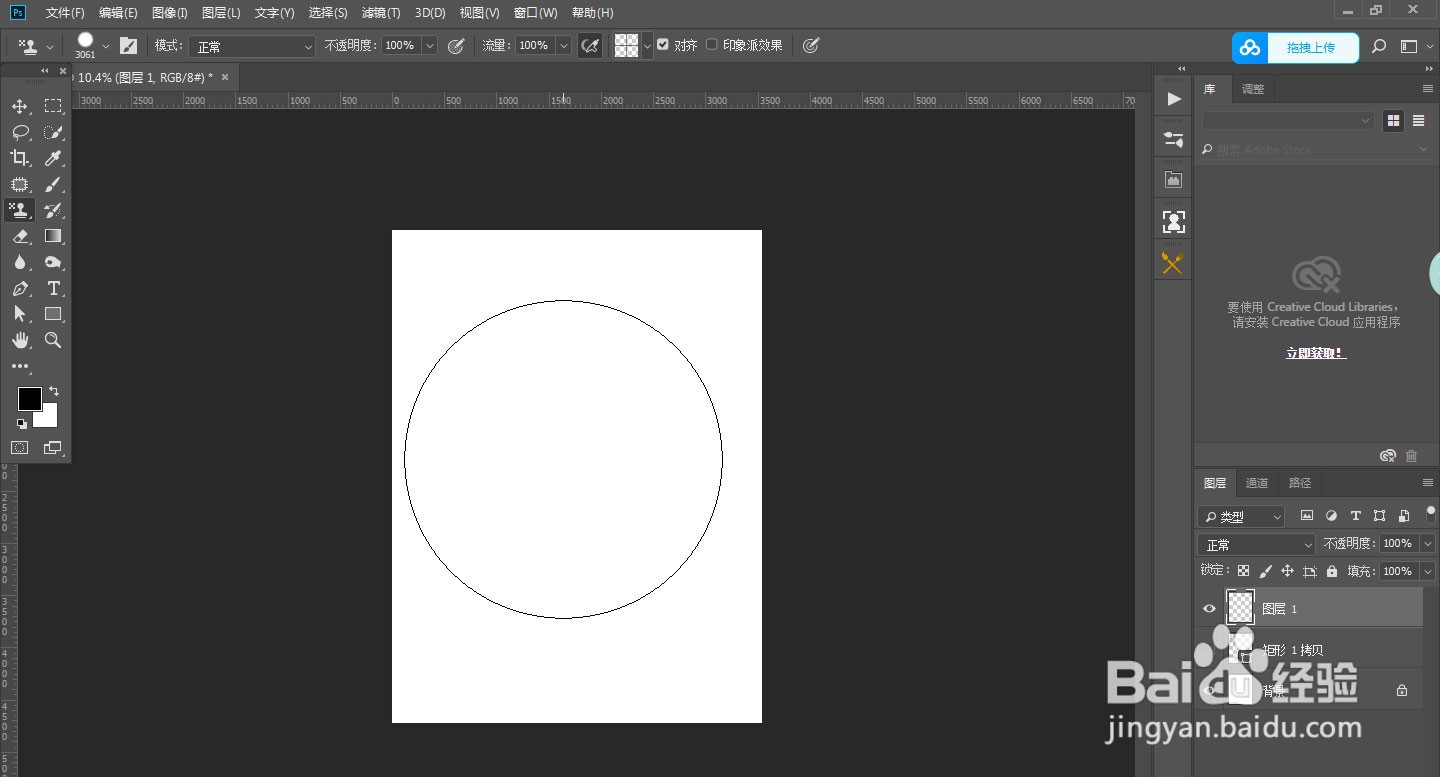 9/9
9/9使用这个方法可以快捷的绘制方形网格图案,最终得到如图效果
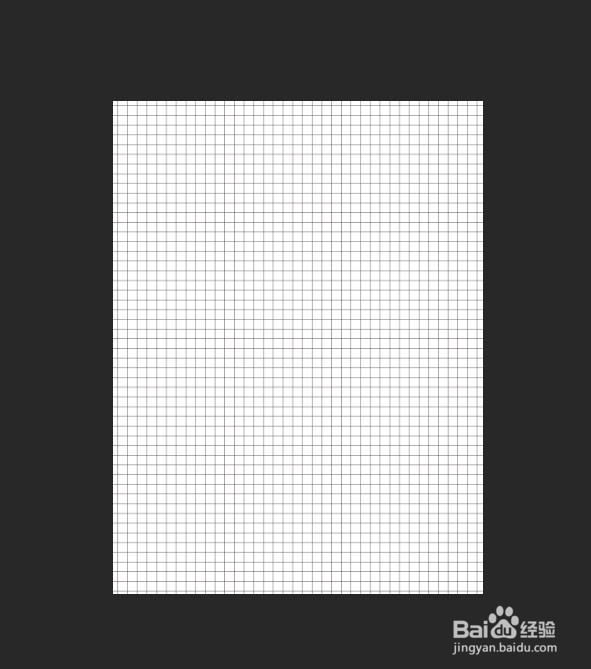
版权声明:
1、本文系转载,版权归原作者所有,旨在传递信息,不代表看本站的观点和立场。
2、本站仅提供信息发布平台,不承担相关法律责任。
3、若侵犯您的版权或隐私,请联系本站管理员删除。
4、文章链接:http://www.1haoku.cn/art_902506.html
上一篇:崩坏3新手攻略
下一篇:大众点评APP页面打不开怎么办
 订阅
订阅